Värvide reguleerimine värvimustri abil
Värvimuutusi saab eelvaates vaadata ja loomulikke värve taasesitada värvimustri funktsiooni abil ScanGeari (skanneridraiver) vahekaardil Põhirežiim (Basic Mode).
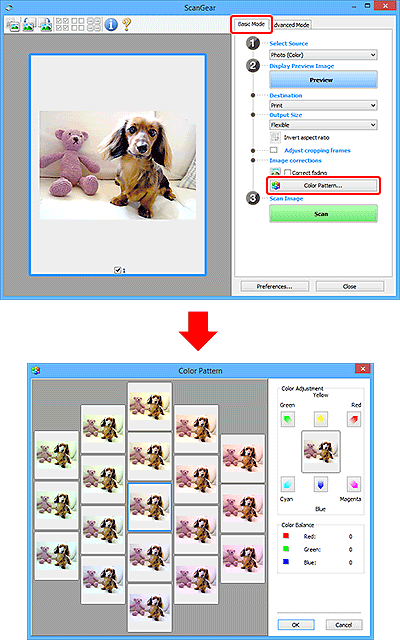
Värvi reguleerimine
Parandage aja jooksul või värvinihke tõttu tuhmunud värve. „Värvinihe” on nähtus, mille puhul teatud värv mõjutab kogu pilti ilma või ümbritsevate tugevate värvide tõttu.
Vastava värvi rõhutamiseks klõpsake noolel suvandis Värvi reguleerimine (Color Adjustment).
Tsüaan ja punane, magenta ja roheline ning kollane ja sinine on täiendvärvide paarid (iga paar annab segamisel halli varjundi). Stseeni loomulikke värve saab taasesitada nihkunud värvi vähendamise ja täiendvärvi võimendamise teel.
Soovitatav on leida pildil piirkond, mis peab olema valge, ja reguleerida värve nii, et see piirkond muutub valgeks.
Keskel kuvatakse pildi eelvaade. Pildi eelvaate värvid muutuvad nende reguleerimisel.
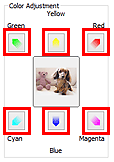
Allpool on toodud näide sinaka pildi korrigeerimise kohta.
Et Sinine (Blue) ja Roheline (Green) on liiga tugevad, klõpsake korrigeerimiseks värvide Kollane (Yellow) ja Magenta nooltel.
| Enne | Pärast |
 |
 |
 Märkus
Märkus
- Värvide reguleerimist rakendatakse ainult kärpimisraamidele (skannimispiirkondadele) või pisipildi vaates valitud kaadrile.
- Mitut kaadrit või kärpimisraami saab valida nende klõpsamisega Ctrl-klahvi all hoides.
- Värvitooni võite valida ka ekraani Värvimuster (Color Pattern) vasakul küljel kuvatavast värvimustrist.
- Seda funktsiooni saab kasutada ka pildile kindla varjundi lisamiseks. Sooja varjundi lisamiseks suurendage magentat ja külma varjundi lisamiseks sinist.

